Настройка отображения страниц
В Microsoft Internet Explorer есть возможность настройки отображения страниц. Во-первых, можно выбирать шрифт для страниц, в которых шрифт не указан.
Замечание
Использование дополнительных HTML-тегов позволяет устанавливать шрифты для просмотра. Например, веб-мастер решает, что шрифт Verdana как раз под-ходит к дизайну сайта. Он использует специальный тег и вместо шрифта, который вы указали, по умолчанию (например, Times New Roman) используется шрифт Verdana.
Во-вторых, можно выбрать цветовую гамму. В-третьих, настроить отображение страницы в соответствии с вашим шаблоном. В-четвертых, указать предпочтительный язык отображения.
Разберем каждую функцию по порядку.
Выбор шрифта
Для того чтобы изменить шрифт, нужно сначала вызвать окно настройки Microsoft Internet Explorer. Для этого откройте меню Сервис (Tools), а в нем выберите команду Свойства обозревателя (Internet options) и нажмите левую кнопку мыши. Появится окно, в котором вы можете настроить параметры Internet Explorer (рис. 3.23).
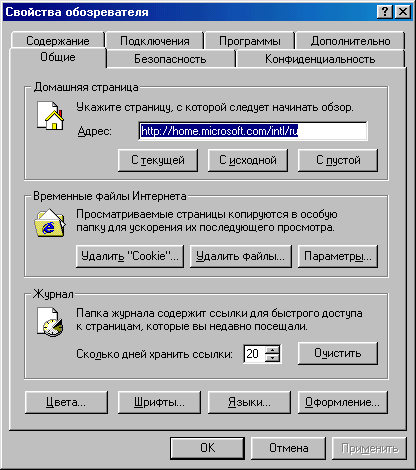
Рис. 3.23. Окно Свойства обозревателя, вкладка Общие
Нажатие кнопки Шрифты (Fonts) открывает новое окно, в котором можно настроить параметры отображения шрифтов на веб-страницах (рис. 3.24).

Рис. 3.24. Окно Шрифты
В раскрывающемся списке Набор знаков (Language script) выбирается язык, для которого производится настройка шрифтов. В нашем случае, это Cyrillic. Далее вы можете выбрать шрифт для веб-страниц, где он не задан. По умолчанию, это Times New Roman. Наиболее предпочтительными являются Arial, Verdana. Ниже можно выбрать шрифт для отображения в формах. Например, в форме поиска или ввода e-mail. Технически такой шрифт называется Plain Text font. По умолчанию – это Courier New. К сожалению, Plain Text шрифтов совсем немного. Вот почему здесь вы можете выбирать только между Lucida Console и Courier New.
После того как выбор сделан, нажмите кнопку ОК. Если вы не хотите сохранять изменения, достаточно нажать кнопку Отмена.
